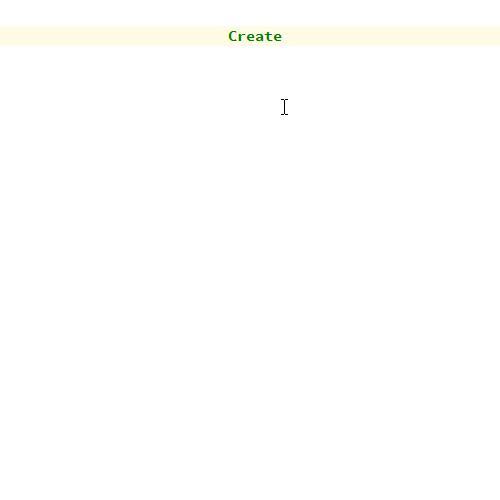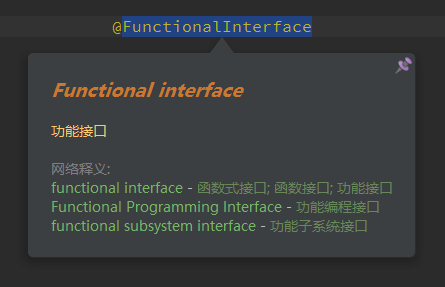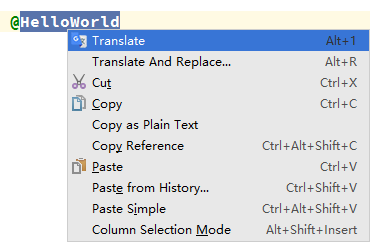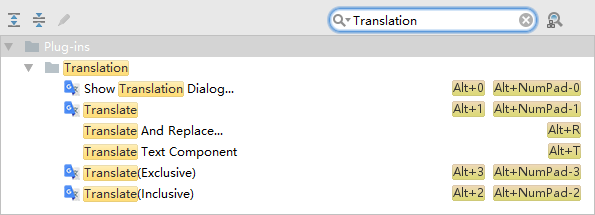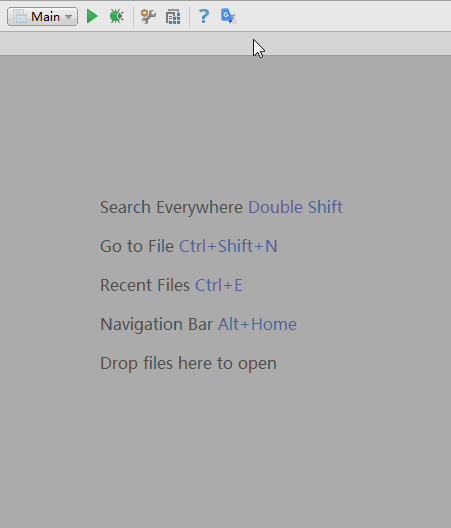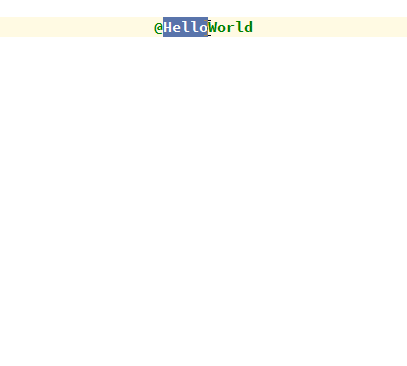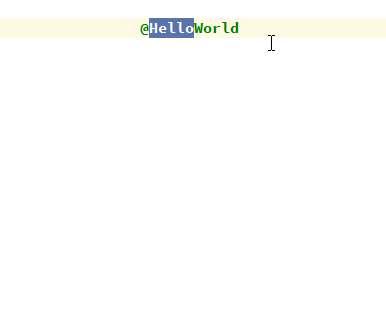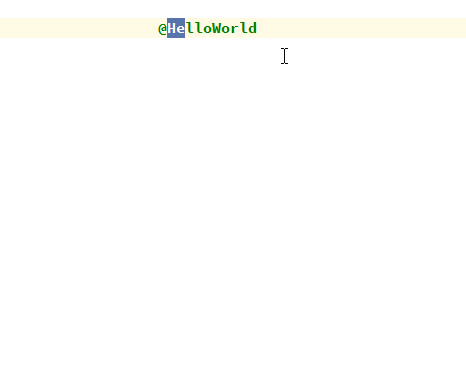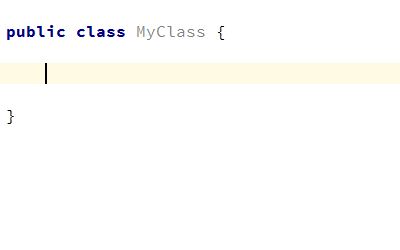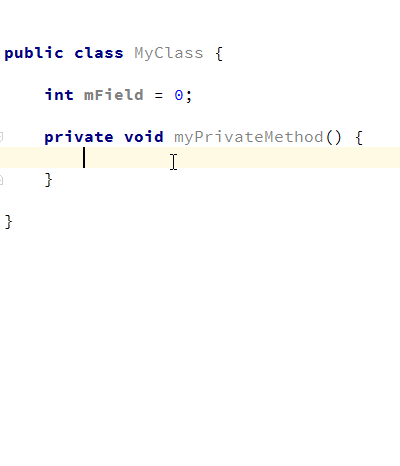兼容除 MPS 外所有产品编译号为143以上的 Jetbrains IDE 产品。
支持的 IDE:
- Android Studio
- IntelliJ IDEA
- IntelliJ IDEA Community Edition
- PhpStorm
- WebStorm
- PyCharm
- PyCharm Community Edition
- RubyMine
- AppCode
- CLion
- DataGrip
- Rider
使用 IDE 内置插件系统:
- Preferences(Settings) > Plugins > Browse repositories... > 搜索并找到"Translation" > Install Plugin
手动:
- 下载
最新发布的插件包-> Preferences(Settings) > Plugins > Install plugin from disk...
重启IDE.
-
申请有道智云翻译服务:
- 注册有道智云帐号并登录到控制台页面
- 创建一个翻译实例:控制台 > 自然语言翻译 > 翻译实例 > 创建翻译实例
- 创建一个应用并绑定翻译服务:控制台 > 应用管理 > 我的应用 > 创建应用 > 绑定服务
- 在插件中绑定应用——将上步骤的应用ID和应用密钥填写到插件设置页中相应的位置:Preferences(Settings) > [Other Settings] > Translation > 有道翻译
注:请注意保管好你的应用密钥,防止其泄漏。如帐号欠费,将无法使用。
-
翻译编辑器中的文本:
在编辑器中 选择文本或者鼠标指向文本 > 单击鼠标右键 > Translate
或者使用快捷键Alt + 1/2/3/T/R进行翻译(Mac下默认快捷键可能无效,需要自定义快捷键),详见 Actions
-
自定义快捷键(Mac下默认快捷键可能无效):
Preferences(Settings) > Keymap > 搜索Translation。在需要添加快捷键Action上 右键 > add Keyboard Shortcut... 设置快捷键(按ESC键可关闭气泡和翻译对话框)。
-
Show Translation Dialog...: 打开翻译对话框。默认显示在工具栏上,默认快捷键为Alt + 0
-
Translate: 取词并翻译。如果有已选择的文本,优先从选择的文本内取词,否则默认以最大范围自动取词(该取词模式可在Settings中配置)。默认显示在编辑器右键菜单上,默认快捷键为Alt + 1
-
Translate(Inclusive): 取词并翻译。自动以最大范围取最近的所有词,忽略手动选择的文本。默认快捷键为Alt + 2
-
Translate(Exclusive): 取词并翻译。自动取最近的单个词,忽略手动选择的文本。默认快捷键为Alt + 3
-
Translate And Replace...: 翻译并替换。取词方式同
Translate操作。默认显示在编辑器右键菜单上,默认快捷键为Alt + R -
Translate Text Component: 翻译一些文本组件(如快速文档、提示气泡、输入框……)中选中的文本。默认快捷键为Alt + T
v1.3.6 (2017-07-05)
- Bug修复